De entre los programas básicos del ordenador, el Excel no es ni de lejos el más sencillo. Multitud de celdillas, botones, opciones, posibilidades casi infinitas…Llegar a dominar Microsoft Excel no es fácil, pero cada paso que damos nos hará nuestra vida profesional más fácil y productiva. Incrementar tus habilidades con Excel puede ser pan comido si aplicas una serie de trucos y estrategias sencillas.
Para las personas que nunca han tocado Excel, ver una plantilla en blanco puede ser tan aterrador como verla llena de números y fórmulas. Y son muchos los trabajos que te van a requerir una formación más que básica en esta hoja de cálculo para contratarte. Por eso lo mejor es perderle el miedo a Excel, probar a usarlo y aprender ciertas técnicas o trucos que te harán la vida más fácil.
Cómo darles el mismo ancho a varios columnas
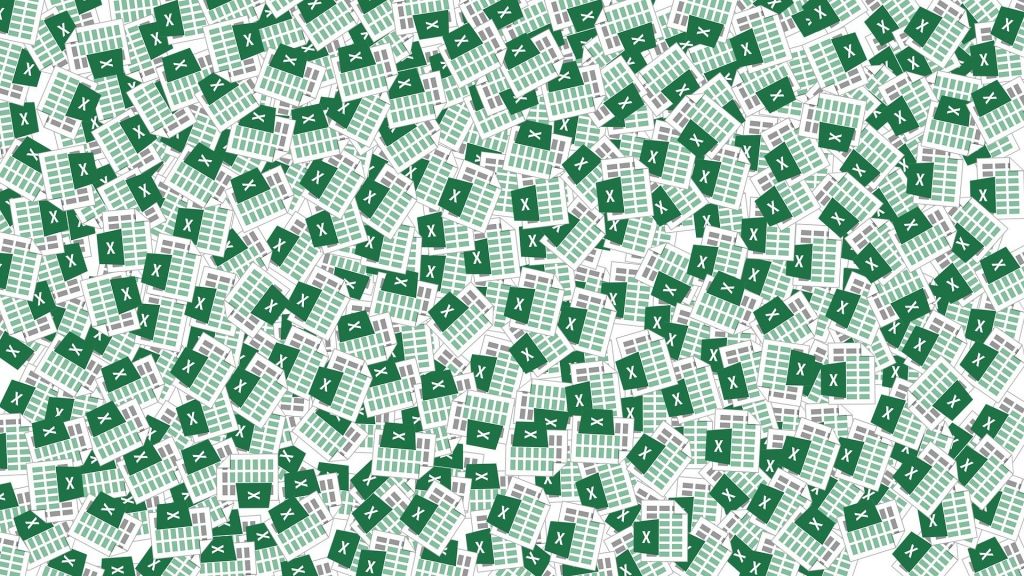
Es uno de los quebraderos de cabeza que nos pone de mal humor al toquetear el Excel. Cuando queremos que varias columnas queden exactamente del mismo ancho, esta es la forma sencilla de hacerlo. Primero, click derecho encima de cualquiera de los encabezados y en el menú seleccionar: “Pegado especial” y luego “Ancho de las columnas”.
En ese momento, selecciona las columnas que desea igualar. Haz click derecho en la cabecera de la columna que posee el ancho deseado, en el menú seleccionar: “Copiar”.
Elegir o descargar plantillas
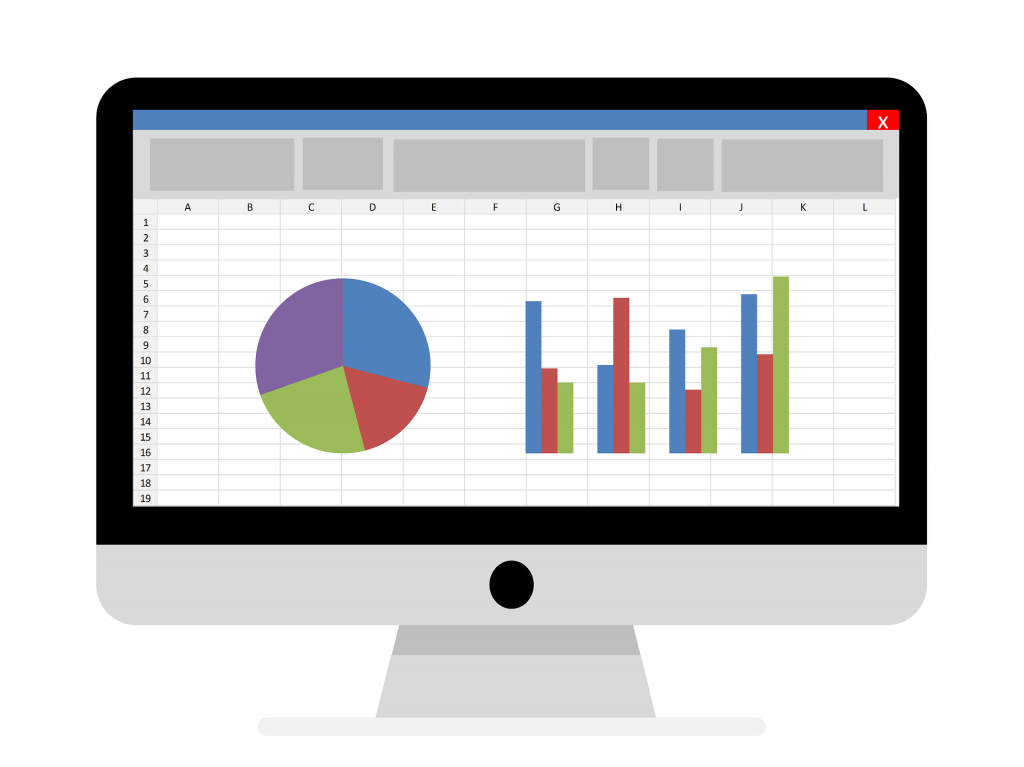
Excel permite hacer todo tipo de documentos y no solo los clásicos libros que has visto en capturas de pantalla. Puedes diseñarlos como quieras aunque también puedes recurrir a las diferentes plantillas prediseñadas de Excel que encontrarás en el propio programa o que puedes descargar en Internet si buscas algo más específico.
Por ejemplo, puedes encontrar una gran cantidad de modelos para Excel con calendarios personales, con balances, con informes de gastos ya diseñados, con un seguimiento de la tarjeta de crédito, planillas de horas trabajas o listas de asistencia en clase. Basta con que descargues las plantillas de la web de Templates.office.com y automáticamente podrás usarlas. Únicamente tendrás que rellenar con tus datos sin necesidad de personalizarla y adaptarla al diseño que quieras.
Repetir una fórmula en varias celdas

Este truco rellena todas las celdas de una columna con la misma fórmula, y se ajusta para utilizar los datos específicos para cada fila.
Crear la fórmula que se va a utilizar, en la primera celda. A continuación, mover el cursor a la esquina inferior derecha de la celda y, cuando se convierte en un signo “más”, hacer doble click para copiar esa fórmula en el resto de las celdas de esa columna. Cada celda de la columna mostrará los resultados de la fórmula utilizando los datos de cada fila.
Pasar de hoja a hoja

Es una de las cosas más básicas de Excel, pero si eres un novato tal vez sea necesario aclararlo. Y es que el programa da la posibilidad de tener más de una hoja de cálculo en tu archivo Excel. Es decir, que si necesitas varias hojas, como si se tratase de un cuaderno, puedes hacerlo en un mismo archivo. Si, por ejemplo, tienes tres hijos y quieres llevar un cálculo de sus notas, su paga o el tiempo que ven la televisión, no tendrás que abrir tres archivos, cada uno con el nombre de uno de ellos. Bastará con abrir uno y añadir tres hojas con el botón + que encontrarás en la parte inferior.
Podrás darle un nombre diferente a cada hoja, de forma muy sencilla. Simplemente haz clic dos veces sobre el nombre de la hoja y lo podrás cambiar. Si quieres que tus hojas se distingan aún más que con el nombre, para evitar equivocaciones, puedes cambiar el color de las pestañas, haciendo clic con el botón derecho sobre el nombre de la hoja y pulsando Color de etiqueta.
Sacar los datos que quieres

La función BUSCARV en Excel nos permite buscar un valor dentro de un rango de datos. O lo que es lo mismo, nos ayuda a obtener el valor de una tabla que coincide con el valor que estamos buscando. Un ejemplo sencillo que podemos resolver con la función BUSCARV es la búsqueda dentro de una guía telefónica.
Si queremos tener éxito para encontrar el teléfono de una persona dentro de la guía telefónica de nuestra localidad debemos tener el nombre completo de la persona. Posteriormente habrá que buscar el nombre dentro del directorio telefónico para entonces obtener el número correcto.
Cómo hacer una fórmula
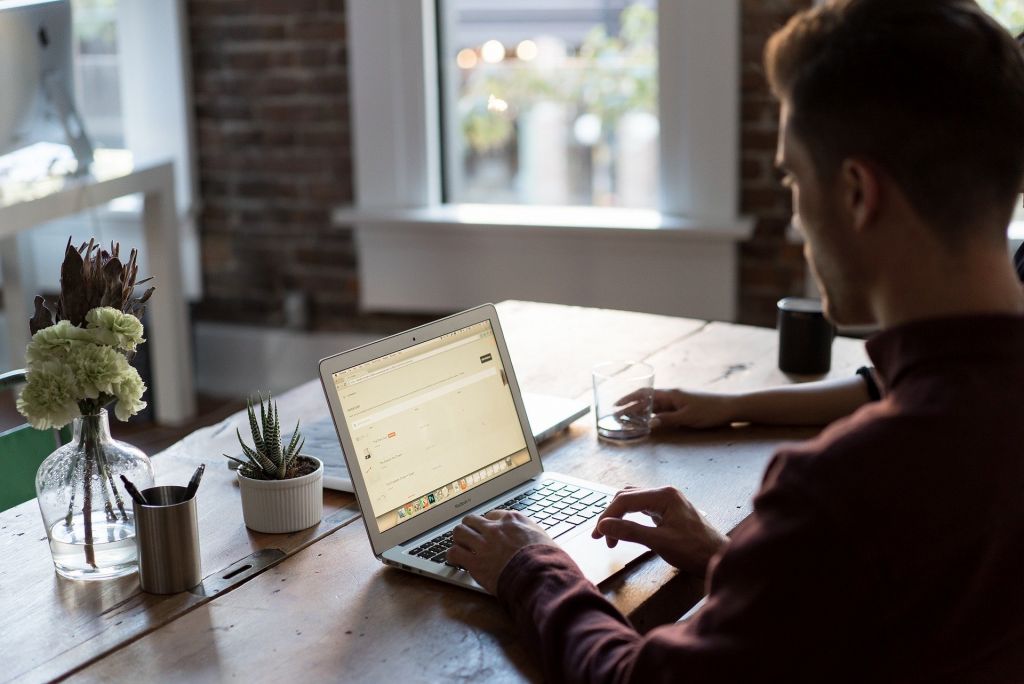
Poco a poco te irás dando cuenta de que en Excel las fórmulas son necesarias para todo. Para usar las fórmulas antes debes seguir unos pasos muy sencillos. Primero abres la hoja de Excel y tocas sobre la celda en la que vayas a añadir la fórmula. Luego escribe la fórmula en la barra superior del menú y pulsa enter.
Si no te sabes la fórmula, en versiones actuales de Excel podrás encontrar una pestaña con el botón “Fórmulas”. Allí verás las diferentes categorías y sabrás cómo es la que estás buscando o la que necesitas. No necesariamente tenemos que sabernos de memoria todas las fórmulas aunque es muy útil tenerlas a mano.
Atajos de teclado más importantes
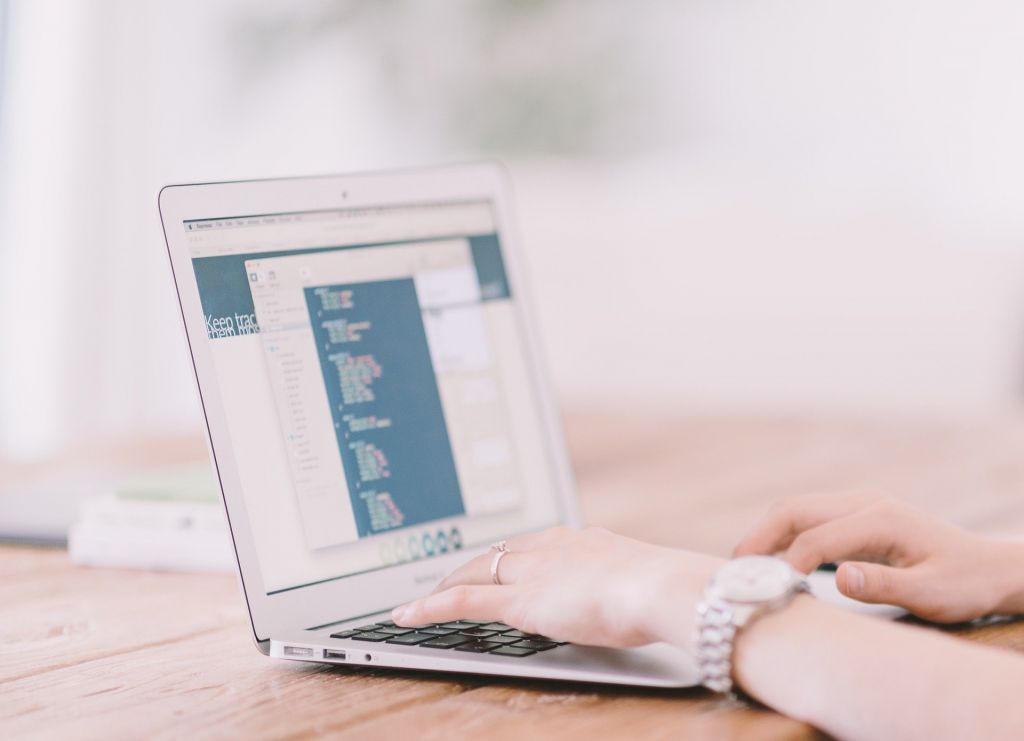
Hay una serie de fórmulas que te ahorrarán mucho tiempo en Excel. Precisamente por ello es importante conocerlas muy bien, pues harán que el trabajo sea mucho más ligero. Estos son algunos de los más importantes y los que usarás con mayor frecuencia:
Ctrl+A: Muestra el cuadro de diálogo Abrir.
Ctrl+B: Muestra el cuadro de diálogo Buscar.
Ctrl+C: Copia las celdas seleccionadas.
Ctrl+D: Copia una fórmula hacia la derecha sobre el rango seleccionado.
Ctrl+E: Selecciona todas las celdas de la hoja actual.
Ctrl+G: Guarda el libro de trabajo.
Ctrl+I: Muestra el cuadro de diálogo Ir a.
Ctrl+J: Copia una fórmula hacia abajo sobre el rango seleccionado.
Ctrl+K: Aplica formato de cursiva al texto seleccionado.
Ctrl+L: Muestra el cuadro de diálogo Reemplazar.
Ctrl+N: Aplica formato de negrita al texto seleccionado.
Ctrl+P: Muestra el cuadro de diálogo Imprimir.
Ctrl+R: Cierra el libro de trabajo.

